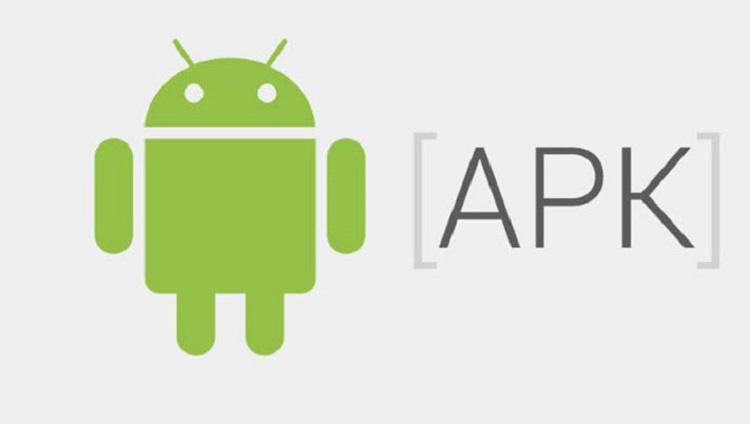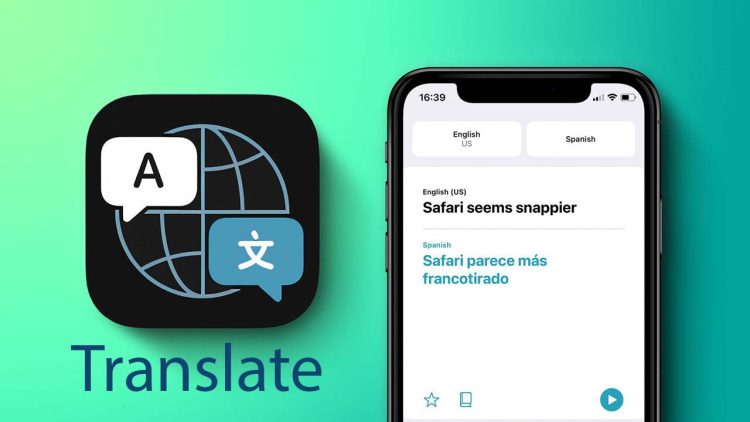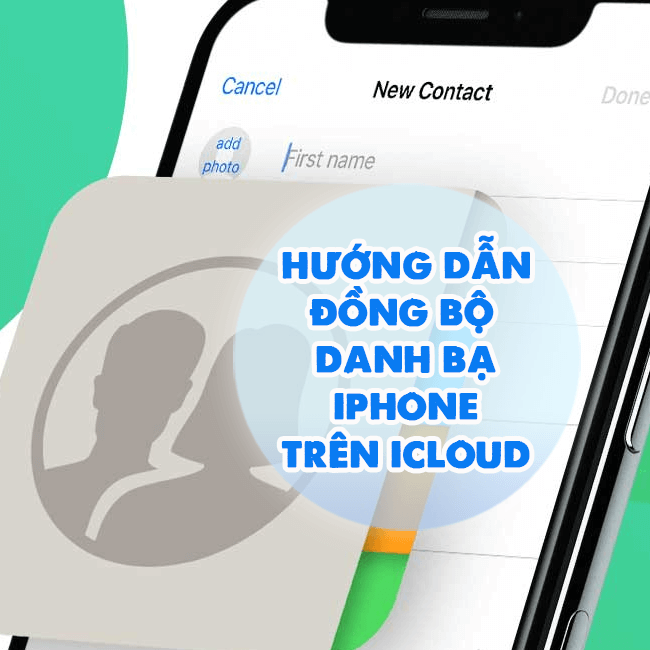Bạn đang tìm cách khôi phục bài viết đã ẩn trên Facebook?
Tính năng ẩn bài viết trên Facebook cho phép người dùng có thể kiểm soát được nội dung hiển thị trên dòng thời gian của mình. Đôi khi vì một vài lý do nào đó mà bạn ẩn đi một số bài viết, đến nay bạn lại muốn nó xuất hiện trở lại trên Facebook. Chỉ với một vài thao tác đơn giản, bạn đã có thể dễ dàng đưa các bài viết đã bị ẩn trở lại. Theo dõi bài viết dưới đây của Blog Chăm Chỉ để tìm hiểu cách khôi phục bài viết đã ẩn trên Facebook nhé!
Cách khôi phục bài viết đã ẩn trên Facebook bằng điện thoại Android
Nội dung
Mỗi thiết bị sẽ có cách khôi phục bài viết khác nhau. Đối với điện thoại Android, để khôi phục bài viết đã ẩn, bạn có thể thực hiện theo các bước sau:
➤Bước 1: Truy cập vào ứng dụng Facebook trên thiết bị của bạn và tiến hành đăng nhập tài khoản.
➤Bước 2: Ở góc trên bên phải của màn hình, bạn nhấn vào chọn biểu tượng “ba dấu gạch ngang” (menu).
➤Bước 3: Lướt xuống dưới, tìm và nhấn chọn mục Cài đặt và quản lý bài đăng.
➤Bước 4: Tiếp đó nhấn chọn Bài đăng đã ẩn.
➤Bước 5: Sau đó bạn sẽ thấy hiển thị danh sách các bài đăng đã được ẩn trước đó > Tìm và nhấn chọn bài đăng mà bạn muốn khôi phục.
➤Bước 6: Ở phía góc trên bên phải bài đăng, bạn nhấn vào biểu tượng dấu ba chấm (“…”) > Chọn Hiển thị lại bài đăng.

Sau khi thực hiện các bước trên thì bài đăng sẽ xuất hiện trở lại trên dòng thời gian của bạn.
Cách khôi phục bài viết đã ẩn trên Facebook bằng điện thoại iPhone
Tiếp theo Blog Chăm Chỉ sẽ chia sẻ cho bạn các bước để khôi phục bài viết đã ẩn trên Facebook bằng điện thoại iPhone. Cùng theo dõi nhé!
➤Bước 1: Truy cập vào trang cá nhân của bạn trên ứng dụng Facebook.
➤Bước 2: Bạn nhấn vào biểu tượng dấu 3 chấm ở bên cạnh dòng Chỉnh sửa trang cá nhân > Chọn Nhật ký hoạt động.
➤Bước 3: Tìm và chọn mục Hành động đã ghi lại và hoạt động khác > Nhấn chọn Đã ẩn khỏi trang cá nhân. Lúc này danh sách các bài viết đã ẩn trước đó sẽ hiển thị.
➤Bước 4: Tìm và nhấn chọn bài viết đã ẩn mà bạn muốn khôi phục > Nhấn vào biểu tượng dấu ba chấm bên cạnh > Chọn Thêm vào trang cá nhân. Sau đó bài viết của bạn sẽ được khôi phục lại trên dòng thời gian của mình.
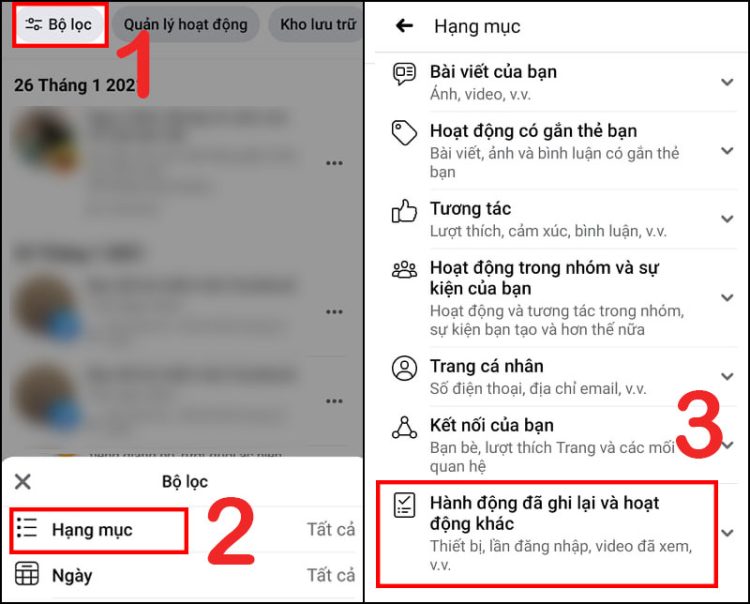
Cách khôi phục bài viết đã ẩn trên Facebook bằng máy tính
Nếu bạn đang đăng nhập Facebook trên máy tính và muốn khôi phục bài viết bằng thiết bị này, thì dưới đây là hướng dẫn mà Blog Chăm Chỉ đã tổng hợp dành cho bạn:
➤Bước 1: Trên giao diện Facebook trên máy tính, đầu tiên bạn hãy truy cập vào trang cá nhân của mình. Tiếp đó nhấn vào biểu tượng dấu ba chấm > Chọn Nhật ký hoạt động.
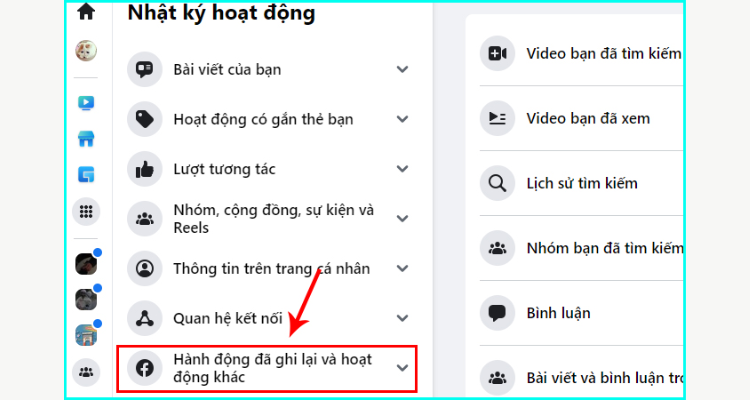
➤Bước 2: Tiếp tục tìm và nhấn chọn Hành động đã ghi lại và hoạt động khác > Chọn Đã ẩn khỏi dòng thời gian. Tại đây sẽ hiển thị danh sách các bài viết mà bạn đã ẩn khỏi dòng thời gian trước đó.
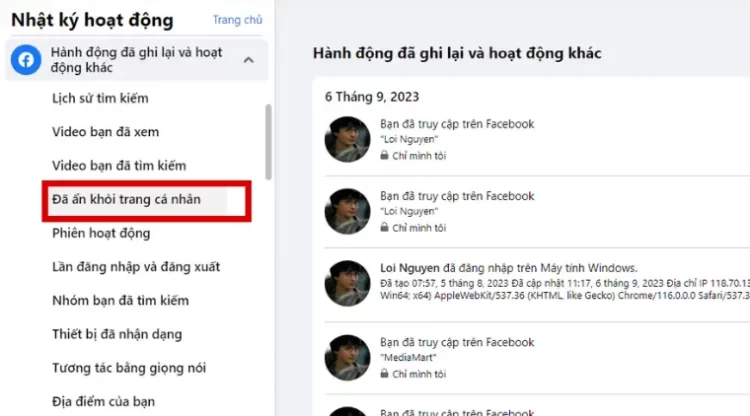
➤Bước 3: Tìm bài viết mà bạn muốn xuất hiện trở lại > Nhấn chọn Cho phép trên dòng thời gian là hoàn thành.
Tính năng ẩn bài viết và khôi phục bài viết đã ẩn của Facebook giúp người dùng có thể dễ dàng kiểm soát được nội dung xuất hiện trên dòng thời gian của mình. Với những chia sẻ trên, Blog Chăm Chỉ hi vọng bạn có thể đưa bài viết đã ẩn trở lại Facebook của mình một cách dễ dàng. Theo dõi chúng mình để biết thêm nhiều thông tin bổ ích nhé! Chúc bạn thành công.
Có thể bạn quan tâm:
- [Bật mí bí mật] Không kết bạn Facebook xem Story có bị phát hiện không?
- Bạn đã biết cách ẩn danh sách bạn chung trên Facebook chưa?